入耳式耳机插电脑没声音 台式电脑连接耳机没有声音怎么办
更新时间:2023-12-27 17:37:25作者:hnzkhbsb
现随着科技的不断进步,耳机已经成为我们生活中不可或缺的一部分,有时候我们在使用入耳式耳机时可能会遇到一个令人困扰的问题——插在电脑上竟然没有声音!不仅如此即便是将台式电脑与耳机连接,依然无法享受到音乐的美妙。面对这样的情况,我们应该怎么办呢?本文将为大家介绍几种处理这种问题的方法,希望能帮助到大家解决困扰。
操作方法:
1.首先,第一步当然是将耳机插到耳机孔上啦。

2.打开“控制面板”,点击“硬件和声音”。
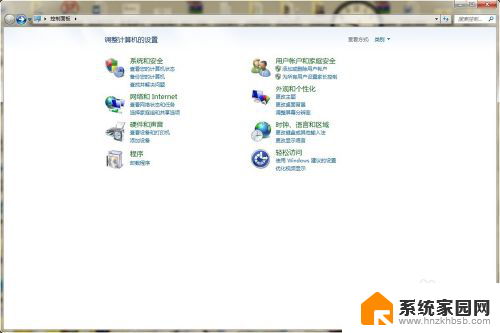
3.找到Realtek高清晰音频管理器,点击进入。
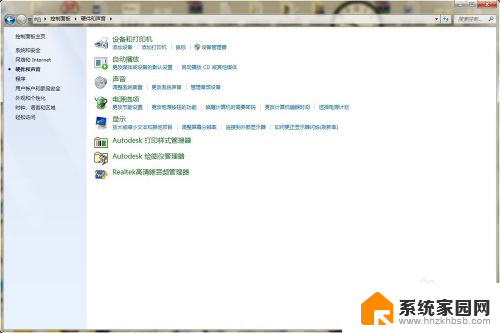
4.在Realtek高清晰音频管理器设置面板中可以看到右上角有一个文件夹样的按钮,点击进入。
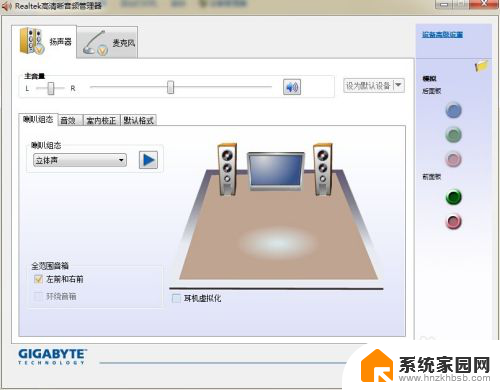
5.弹出对话窗口,将两个选项都打上勾,重启电脑,就可以从耳机里听到声音了
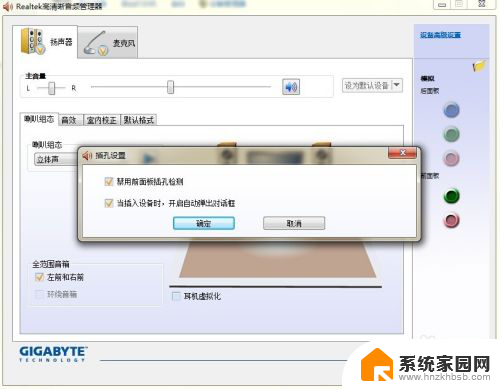
以上就是入耳式耳机插电脑没声音的全部内容,如果遇到这种情况,你可以根据以上操作解决问题,非常简单快速,一步到位。
- 上一篇: b站怎么挣钱提现 B站收益提现教程
- 下一篇: 每日元宇宙|OpenAI竞争者预计营收8.5亿
入耳式耳机插电脑没声音 台式电脑连接耳机没有声音怎么办相关教程
- 电脑插耳机怎么设置才有声音 台式机插上耳机没有声音是什么原因
- 耳机插电脑上没有声音怎么办win10 Win10电脑主机前面的耳机插口没有声音怎么调整
- 蓝牙耳机和电脑配对成功为什么没有声音 解决电脑蓝牙耳机连接成功但没有声音的问题
- win10笔记本电脑耳机有声音怎么办 戴尔win10电脑笔记本耳机插入后没有声音
- 手机插上耳机为什么没有声音了 手机插上耳机没有声音怎么调整
- win10电脑插上耳机是外放,没有声音 Win10电脑耳机插上无声音怎么解决
- 耳机插了声音还是外放 win10插上耳机后电脑音频没有切换到耳机
- 为什么用转换器接耳机没反应 耳机转换器插上没声音
- win10重装系统后耳机没声音 电脑重装后耳机没有声音怎么解决
- win10笔记本电脑连了蓝牙没声音 win10蓝牙耳机无法播放声音
- 迈入计算加速新时代 第二代AMD Versal Premium系列上新,助力您的计算体验提速
- 如何查看电脑显卡型号及性能信息的方法,详细教程揭秘
- 微软“Microsoft自动填充Chrome扩展”插件12月14日停用,用户需寻找替代方案
- CPU厂商的新一轮较量来了!AMD、英特尔谁将称雄?
- 微软发布Windows 11 2024更新,新型Copilot AI PC功能亮相,助力用户提升工作效率
- CPU选购全攻略:世代差异、核心架构、线程数、超频技巧一网打尽!
微软资讯推荐
- 1 如何查看电脑显卡型号及性能信息的方法,详细教程揭秘
- 2 CPU厂商的新一轮较量来了!AMD、英特尔谁将称雄?
- 3 英伟达发布NVIDIA app正式版 带来统一GPU设置软件,让你轻松管理显卡设置
- 4 详细指南:如何在Windows系统中进行激活– 一步步教你激活Windows系统
- 5 国产显卡摩尔线程筹备上市,国产显卡即将登陆市场
- 6 详细步骤教你如何在Win7系统中进行重装,轻松搞定系统重装
- 7 微软停服后,Linux对俄罗斯“动手”,国产系统关键一战即将开启
- 8 英伟达RTX50系列显卡提前发布,游戏体验将迎来重大提升
- 9 微软网页版和Win11新版Outlook可固定收藏夹功能本月开测
- 10 双11国补优惠力度大,AMD锐龙HX旗舰游戏本5800元起
win10系统推荐